1.1 创建网络
创建网络前,需要先进入“云运维/基础设施/网络规划”,选择H3CloudOS并进行网络出口配置。
(1) 单击[云服务/网络与安全/网络],点击<新建>按钮。

(2) 进入[新建私有网络]界面,资源区域选择裸金属可用域,裸金属管理网络必须要在高级选项中开启<.共享>按钮。若需要手动指定VlanID,还需要开启网络分割ID特性“”
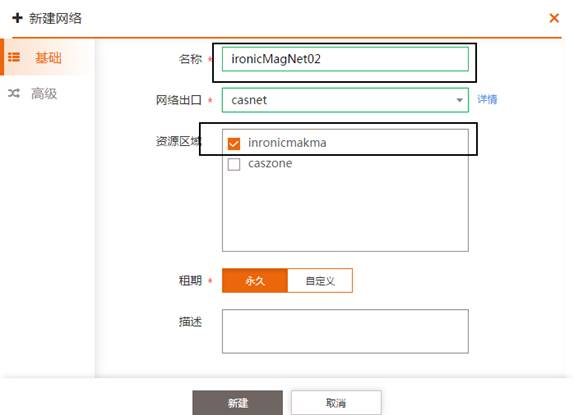

(3) 新建子网,输入子网名称和管理网地址
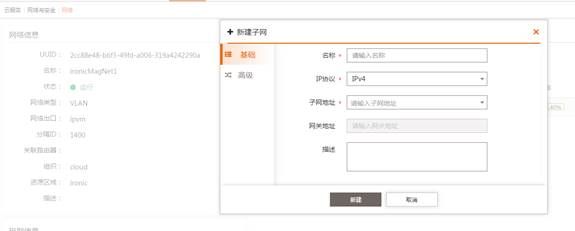
对于裸金属,网络分为管理网和业务网。
管理网:要求网络名称必须是以ironicMagNet为前缀,且必须是共享网络,配置共享网络将上图中的共享选择“是”;
业务网:网络名称不要以ironicMagNet为前缀,且不是共享网络;
1.2 添加裸金属节点
添加节点的方式分为两种:批量导入和单个添加。节点添加成功后,节点的当前状态会变为“可管理”。
1.2.1 单个添加
(1) 单击[云运维/基础设施/裸金属资源池],点击<新建>按钮。

(2) 进入[添加裸金属节点]页面,填写裸金属节点相关信息,点击<确定>完成添加。是否纳管新建部署裸金属时不用勾选,只有当需要纳管已有操作系统的服务器时需要勾选。
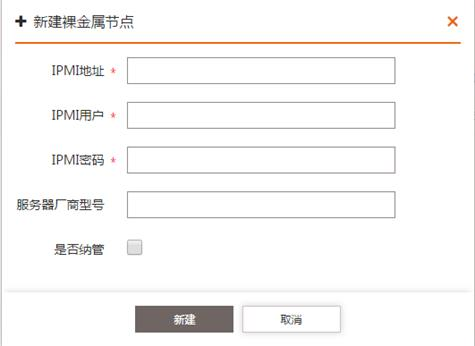
(3) 点击<确定>之后,节点的当前状态变为“可管理”。
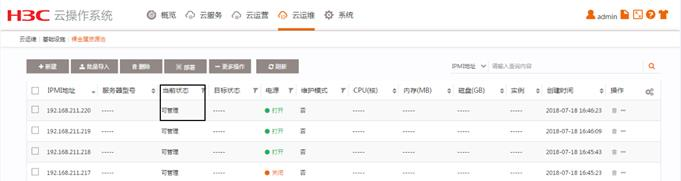
1.2.2 批量导入
此操作通过模板定义的方式支持批量添加节点。
(1) 单击[云运维/基础设施/裸金属资源池],点击<批量导入>按钮。

(2) 进入页面后,点击“模板下载”,填充模板内容。模板列的说明如下:
1) IPMI地址:服务器IPMI的IP地址(必填,且不能重复)
2) IPMI用户:服务器IPMI的登陆用户(必填)
3) IPMI密码:服务器IPMI的登陆密码(必填)
4) 服务器厂商型号:根据服务器厂商型号信息填写(选填)
5) 用户:指定裸金属实例所属的租户名("云运营/组织机构/用户"列表中的登陆名称),当实例开始创建时,登陆当前租户,可以在“云服务/计算与存储/裸金属”列表中看到正在创建的实例(若不填,将自动将用户设置为当前登陆用户)
6) 可用域:租户所在组织的可用域(必填)
7) 主机名:操作系统主机名,也作为裸金属实例名(必填)
8) 管理员名:linux系统输入root(选填)
9) 管理员密码:实例创建好以后,可用此密码访问操作系统(必填)
10) 镜像名:创建裸金属实例使用的镜像(必填)
11) 管理网:以ironicMagNet为前缀,共享的网络(必填)
12) 管理网IP:管理网地址池内可用的IP(必填)
13) 业务网:裸金属实例业务网的私有网络。若配置其他用户的网络,需要组织管理员在其组织中先创建好网络。
14) 业务网IP:业务网地址池内可用的IP。
15) 业务网聚合模式:业务网卡的聚合模式。
16) 业务网聚合网卡:业务网络的聚合网卡,至少填写两个网卡,以逗号分隔。网卡名称要与内核镜像操作系统内网卡名称一致。
17) 网关:配置裸金属实例的默认网关,可以选择管理网关也可以选择业务网关。
18) 备注:描述信息
注:若配置业务网,则13-16四项都要填;要不配置业务网,则四项都不填。
(3) 选择已填充的模板后,点击<导入>按钮。
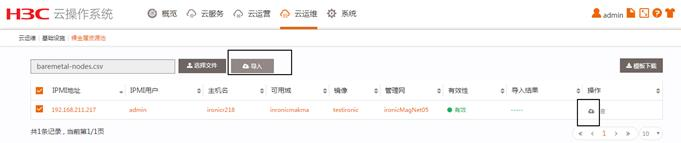
(4) 导入成功后,可查看导入结果。

1.3 裸金属节点发现
(1) 单击[云运维/基础设施/裸金属资源池],勾选当前状态为“可管理”的节点,点击<开始发现>按钮。
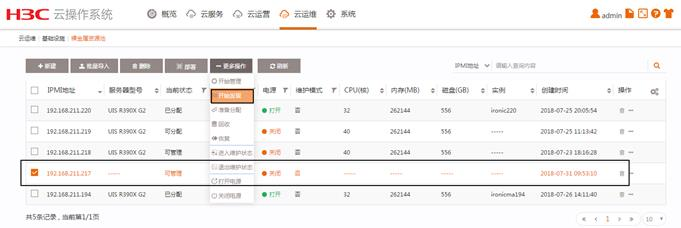
(2) 此时可以看到节点状态变为“正在发现”。

1、节点的当前状态变为“正在发现”,节点发现完成后,若成功,节点的当前状态为“可管理”,且此节点的CPU,内存,磁盘的数据可以在列表中显示出来;若失败,节点的当前状态为“发现失败”。
2、当节点发现失败时,请先检查物理网络的联网情况,确保没问题的情况下,可以再次执行“开始管理”,当节点的当前状态变为“可管理”后,再次点击“开始发现”
1.4 裸金属节点管理
(1) 单击[云运维/基础设施/裸金属资源池], 勾选当前状态为“可管理”的节点,点击<节点设置>。
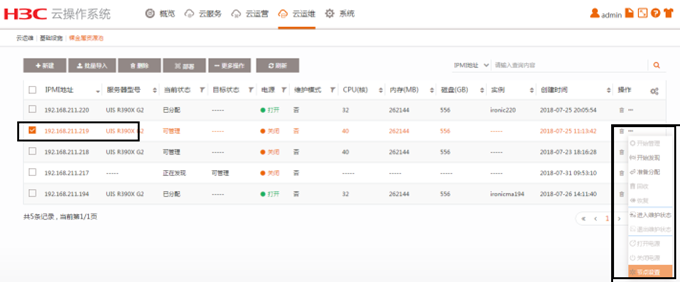
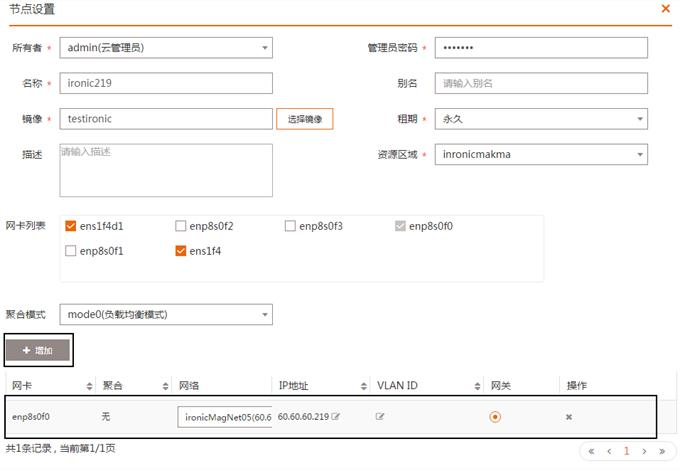
1、节点的当前状态从“正在发现”变为“可管理”时,可以通过节点设置对该节点进行设置,包括所有者,镜像,名称,管理网络的配置,业务网卡的选择和配置等。
1.5 裸金属节点分配
(1) 单击[云运维/基础设施/裸金属资源池], 勾选当前状态为“可管理”的节点,点击<准备分配>。
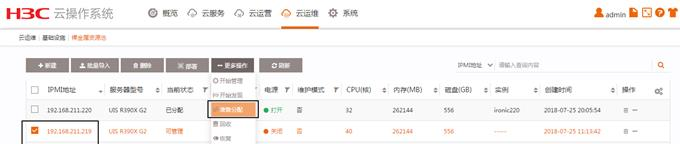
(2) 此时可以看到节点的当前状态变为“可分配”。

1.6 裸金属节点部署
(1) 单击[云运维/基础设施/裸金属资源池], 勾选当前状态为“可分配”的节点,点击<部署>按钮,开始部署裸金属实例。
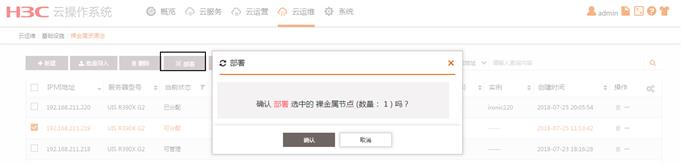
开始部署裸金属实例,此时登陆裸金属实例的用户,在“云服务/计算与存储 / 裸金属”列表中看到正在创建的资源。
(2) 部署成功后,裸金属管理节点状态为“已分配”。

登陆裸金属实例的用户,在“云服务/计算与存储/裸金属”列表中查看裸金属实例状态为“运行中。
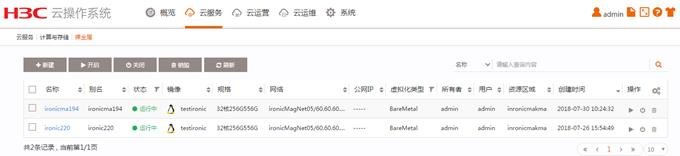
1.7 裸金属节点回收
(1) 单击[云服务/计算与存储/裸金属], 选择裸金属实例,点击<销毁>。
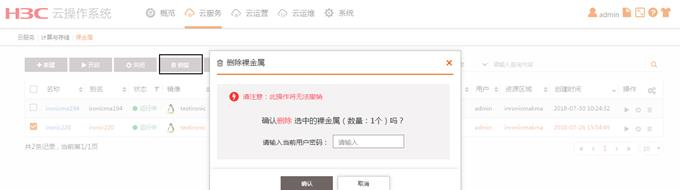
(2) 删除实例后,进入[云运维/基础设施/裸金属资源池],对应的裸金属节点状态为“等待回收”。勾选当前状态为“等待回收”的节点,点击<回收>按钮。
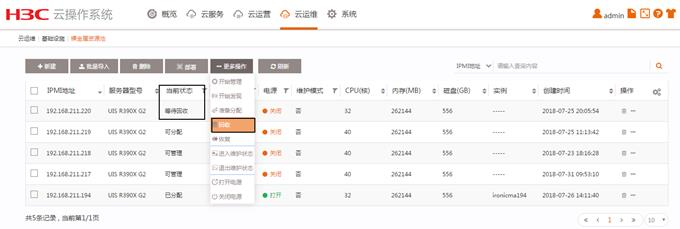
回收成功后,裸金属节点为“可分配”,可以配置为“可管理”,“修改”操作后,再重新部署。
1.8 新建裸金属实例
1.8.1 管理员新建/普通用户申请裸金属实例
(1) 单击[云服务/计算与存储/裸金属],点击<新建>
使用云管理员/组织管理员登录H3CloudOS。

(2) 选择用户、裸金属资源区域,填写裸金属实例信息,点击<下一步>
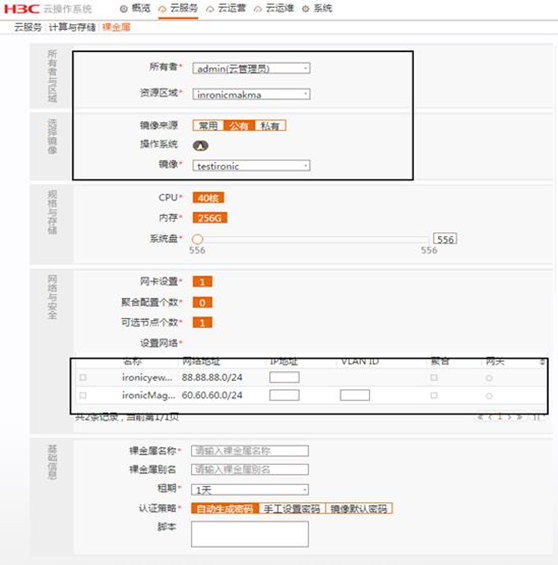
1、云管理员/组织管理员可进行“新建裸金属”;
2、普通用户可“申请裸金属”,由组织管理员进行审批,审批通过则创建裸金属;
1.9 裸金属纳管
添加计算节点的时候勾选是否纳管,纳管流程创建裸金属实例的过程一致,先添加节点进行发现、分配和部署,可参考4.5—4.11章节。